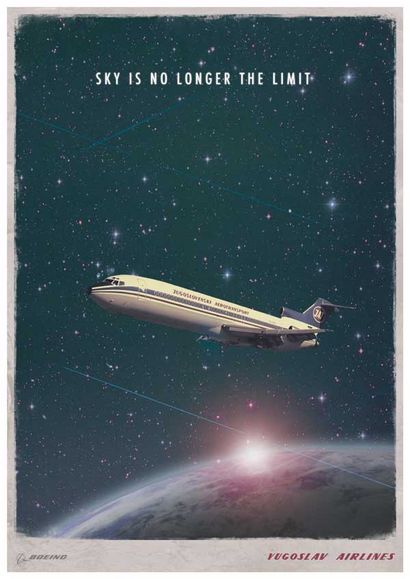Erstellen Retro Futuristic Plakat-Entwurf in Photoshop
Kombinieren Sie Bilder und Design-Ressourcen ein ehrfürchtiges Retro-futuristisch Poster zu erstellen. Durch die Vermischung helle und lebendiges kosmisches Designs mit alten, beunruhigen und grungey Texturen werden wir einen druckfertigen Retro futuristischen Plakatentwurf für „JAT“ erstellen. die ehemalige nationale Fluggesellschaft Jugoslawien.
Folgen Sie dieser Schritt-für-Schritt-Anleitung und lernen, wie eine Reihe von Photoshop-Techniken an einem Strang ziehen, die verschiedenen Elemente das endgültige Design zu erstellen.
Lassen Sie uns zunächst einen ersten Blick darauf werfen, was wir erschaffen werden. Sieht genial ist es nicht ?!
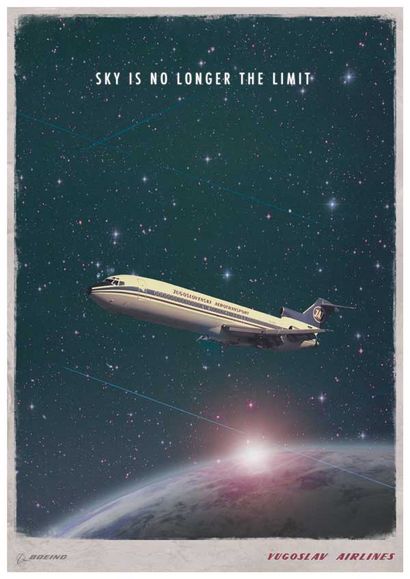
Feuer Adobe Photoshop und erstellen Sie ein Dokument mit dem gewünschten Poster Dimensionen (I verwendeten Standard-A3 Papierformat) und füllt Hintergrund mit weißer Farbe. Denken Sie daran, einen hohen DPI verwenden (zwischen 150-300 dpi) und CMYK-Farbmodus, wenn Sie auf Senden Sie Ihre Arbeit an die Presse planen.
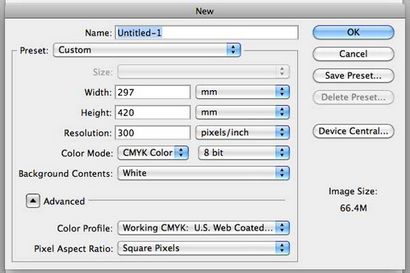
Herunterladen und öffnen Büttenpapier. Desaturate das Bild (Cmd / Strg + Umschalt + U) seine Farben und Import in unser Design zu entfernen. Mit Free Transfrom Tool (Cmd / Strg + T) die Größe Bild ein wenig und legen Sie sie in unserer „Plakat“ Gruppe und setzen Sie die Deckkraft auf 40%.
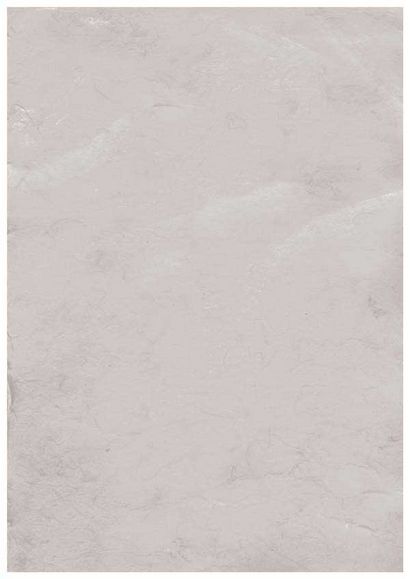
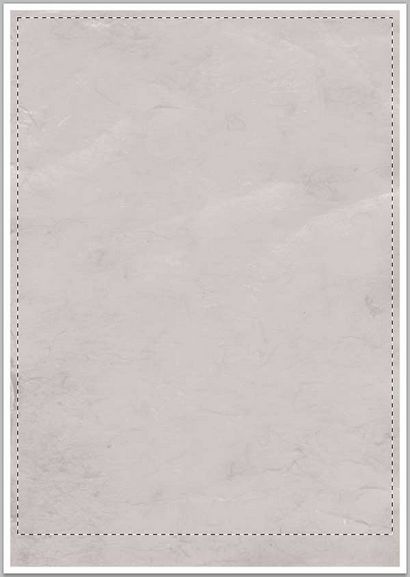
Wählen Sie „Haupt“ Gruppe und gelten Ebenenmaske (Layer> Layer-Maske> Auswahl).
Herunterladen und Ausführen des Capodimonte Deep Field importieren und legen Sie sie in „main“ Gruppe. Sie können mit der Größe dieser Schicht spielen, wenn Sie wollen.
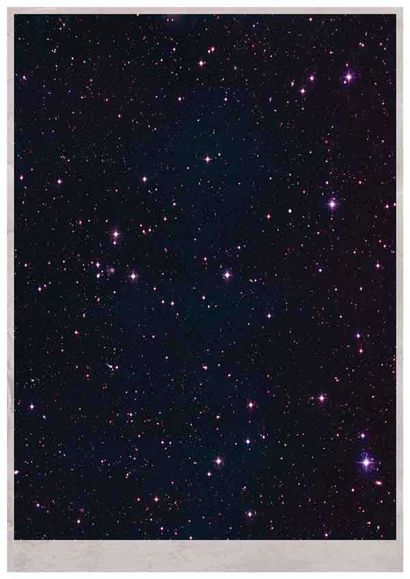
Passen Sie Farbton / Sättigung (Cmd / Strg + U) Farben fallen nach unten.
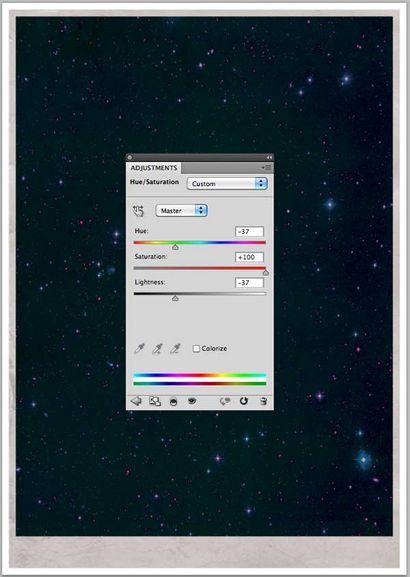
Erstellen Sie eine neue Ebene. Für Vordergrundfarbe wählen Sie einen Ort, um eine Low-gesättigte rosae Farbe (#eebbfb) und mit Pinsel-Werkzeug (B), mit einer großen, weichen Pinselspitze zu schaffen; gelten die Gaußschen Unschärfefilter auf dieser Schicht (Filter> Blur> Gaussian Blur) mit Radius von 130px. Dann setzen nur die Sichtbarkeit in der zu 40% Schicht zu erweichen und die Wirkung in seinen Hintergrund zu mischen.
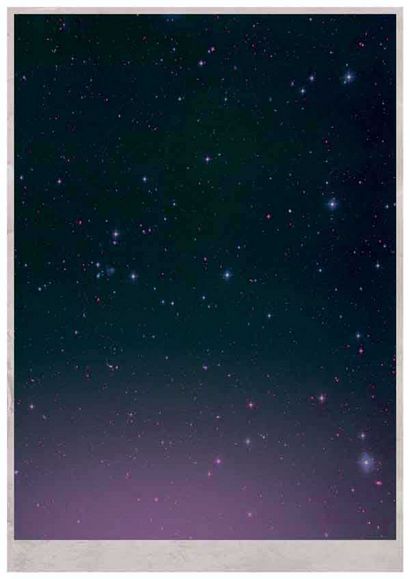
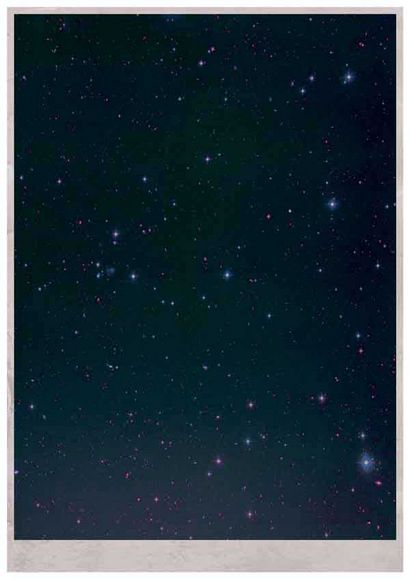
Erstellen Sie eine weitere neue Ebene (Cmd / Ctrl + Shift + N), wählen grüne Farbe (# 2cbe7e) und mit Pinsel-Werkzeug und großen weichen Bürste dub eine weitere Stelle, aber dieses Mal im oberen Teil der Leinwand. Anwenden Gaussian Blur (Filter> Blur> Gaussian Blur) mit Radius auf 150px,
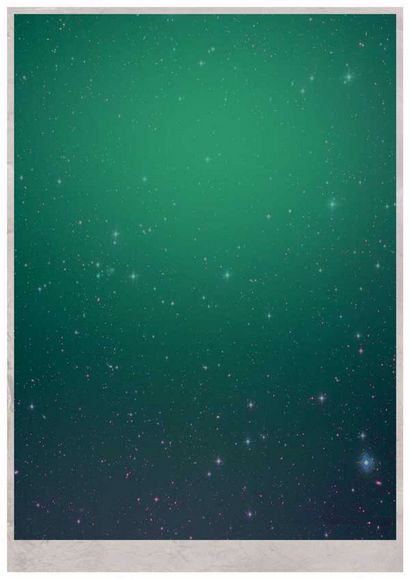
stell den Mischmodus auf Bildschirm und
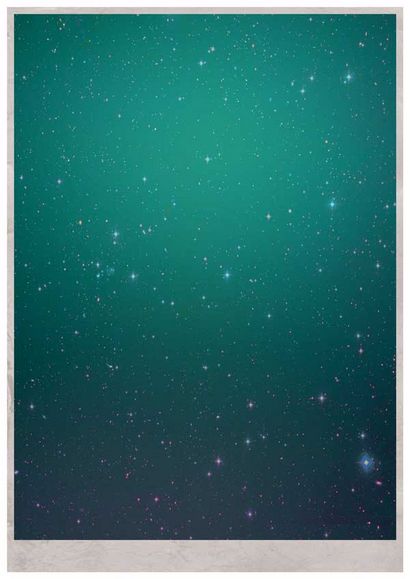
gesetzt Opazität dieser Ebene auf 15%.
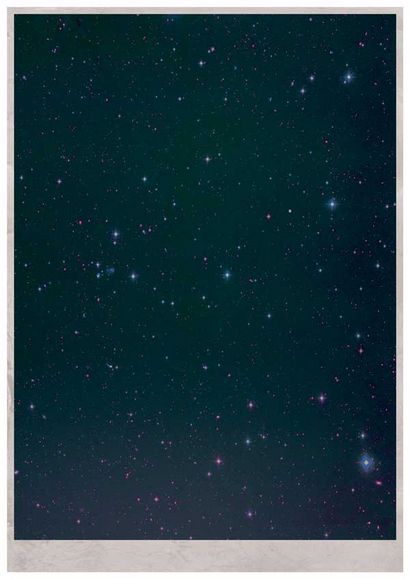
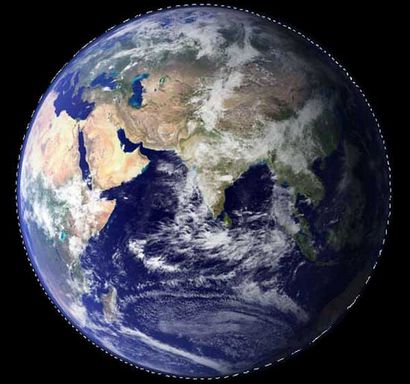
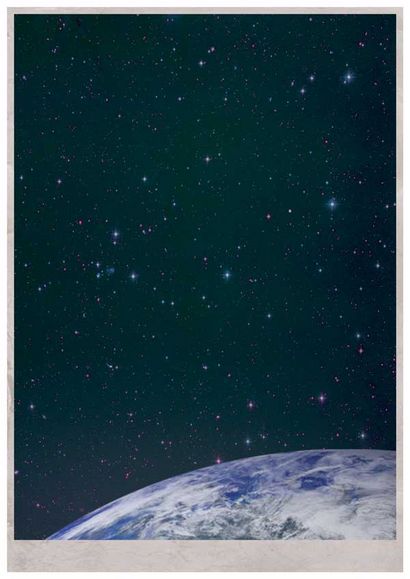
Duplizieren Earth-Ebene (Cmd / Strg + J) und folgende Ebenenstile anwenden und den Mischmodus auf Multiplizieren.
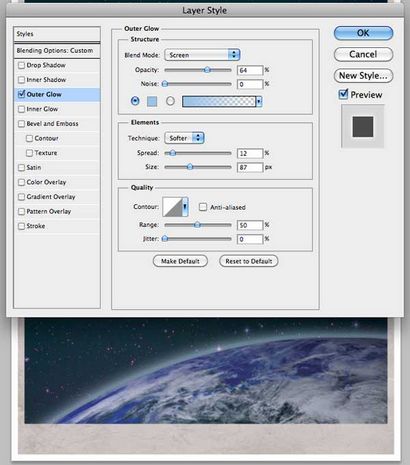
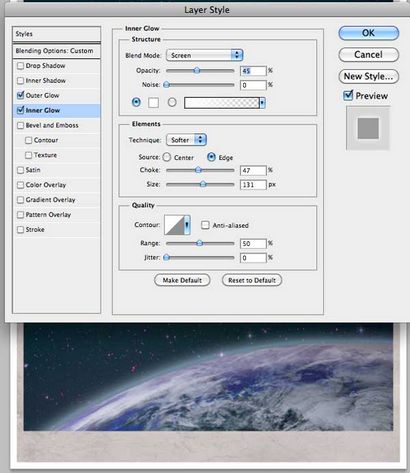
Cmd / Ctrl + Klick auf die Miniaturansicht der Erdschicht um eine Auswahl zu setzen. Erstellen Sie eine neue Ebene und auf dieser neuen Ebene, füllen Sie die Auswahl mit Schwarz. Bewegen Sie den schwarzen Kreis auf der rechten Seite eine nach unten, so dass nur ein Teil der Erde sichtbar.
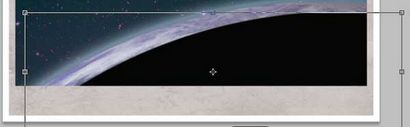
Übernehmen Sie die Gaußsche Unschärfe-Filter mit Radius auf 100px auf den schwarzen Kreis Schicht und senken Sie die Deckkraft auf 85%. Sie können sehen, dass diese Technik unserer Erde eine schöne Schattenwirkung gibt.
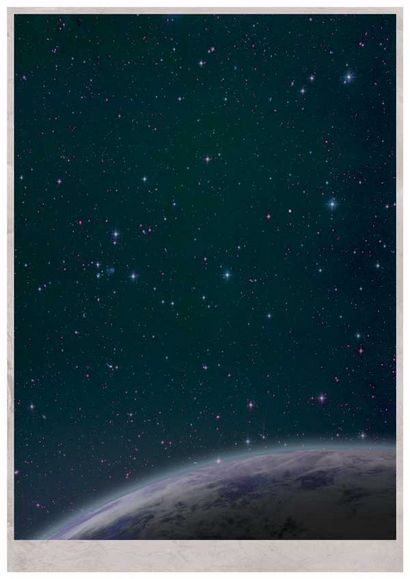
Öffnen Bild der Boeing 727-2H9 / Adv Flugzeug in Photoshop, schneiden Sie die Ebene aus Hintergrund mit Stift-Werkzeug aus (P) und Import auf unserer Leinwand. Mit Free Verformwerkzeug (Cmd / Strg + T) Größe verändern, drehen und Anpassen der Perspektive der Ebene, ähnlich wie das Bild unten.
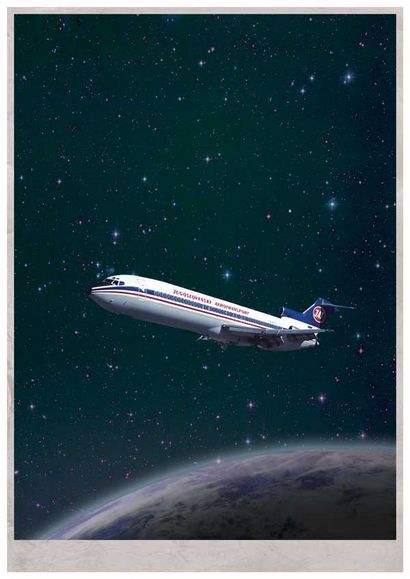
Justieren Farbton / Sättigung (Cmd / Ctrl + U),
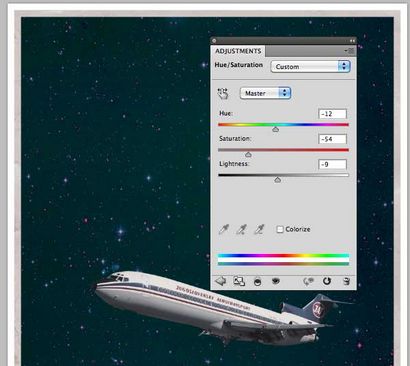
duplizieren Sie die Ebenenschicht, stell den Mischmodus auf Multiplizieren und die Deckkraft auf 70%,
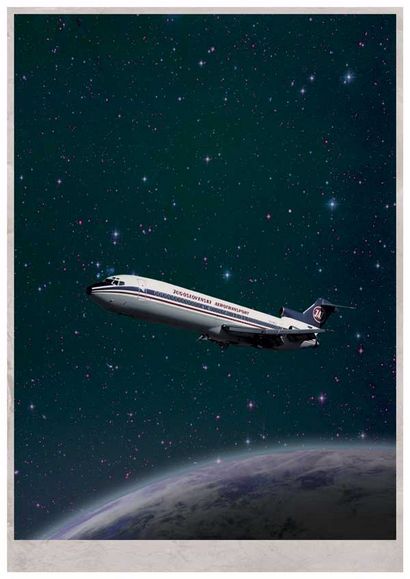
hinzufügen Gradient Map Einstellungsebene (Layer> Neue Einstellungsebene> Gradient Map) und beziehen sich nur auf Ebene Kopierschicht (Layer> Schnittmaske erstellen). Senken Sie die Deckkraft der Gradient Map Einstellungsebene auf 60%.

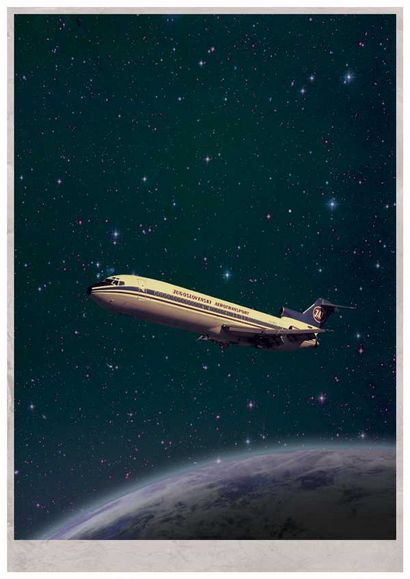
Neues Dokument erstellen in Photoshop mit genauer Größe wie unser Design. Füllen Sie den Hintergrund mit schwarzer Farbe dann gehen Sie auf Filter> Render> Lens Flare.
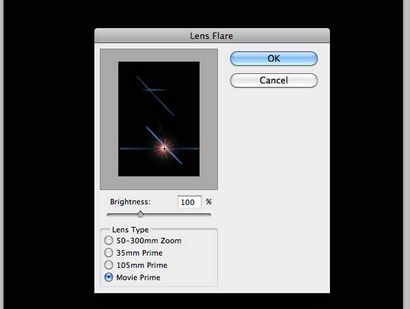
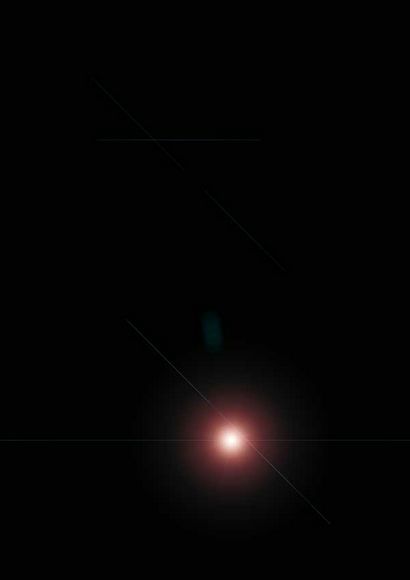
Importieren, diese Schicht in unsere Konstruktion, stell die Mischmodus-Bildschirm und Opazität bis zu 90%, dreht, um ein Bit, so dass die diagonalen Linien werden im Anschluss an die Orientierung der Ebene und die Größe es die gesamte Größe der „main“ Gruppe zu decken.
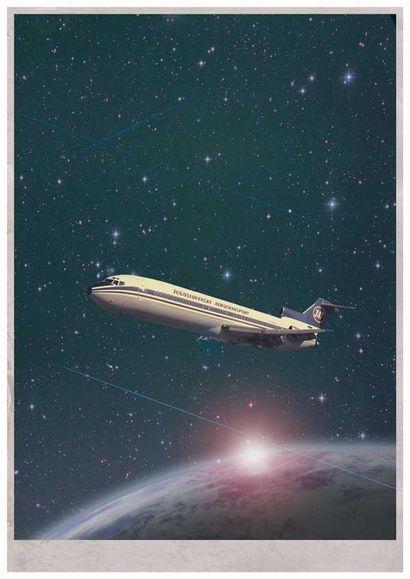
Es ist Zeit, einen kühlen typographischen Titel hinzuzufügen. Legen Sie den Titel des Stückes in einem kühlen Guss aus wie Futura Condensed Medium mit einer großen 200% Tracking.
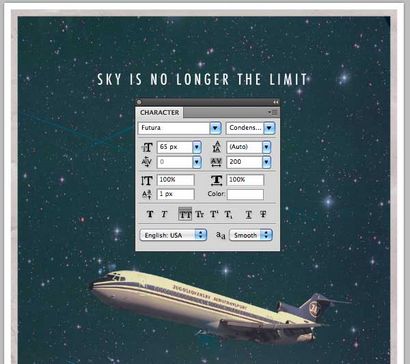
Duplizieren Sie die Ebene und fügen Sie den Text ein 2px Gaußsche Unschärfe nach Rastern.
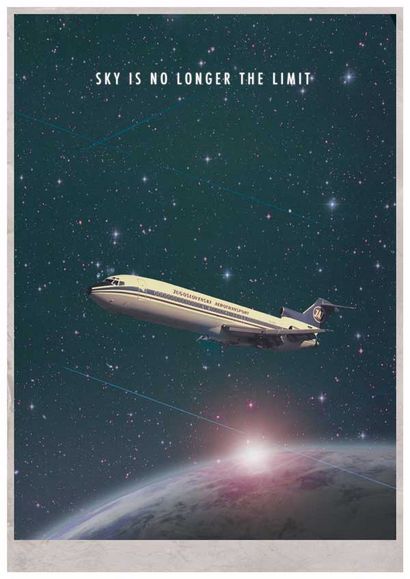
Herunterladen und Ausführen der Grunge Foto Edge-Pinsel-Bibliothek installieren. Stellen Sie die Vordergrundfarbe auf # c6bebb. Erstellen Sie eine neue Schicht auf und verwenden Sie einen Pinsel aus der Grunge Foto Edge-Pinsel-Bibliothek, um die Poster Grenzen aufrauen. Spielen Sie mit der Pinselgröße und anderen Pinseleinstellungen eine große Wirkung zu erzielen.
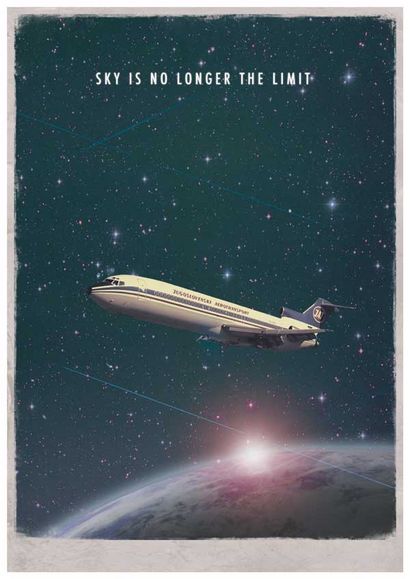
Beenden Sie den Entwurf mit einigen typischen brending aus (boeing und JAT Logos).